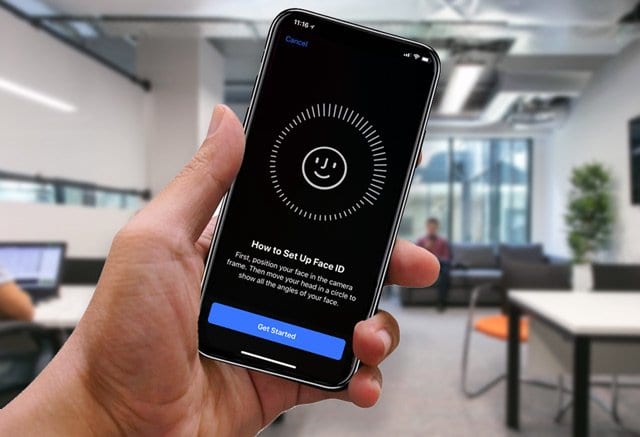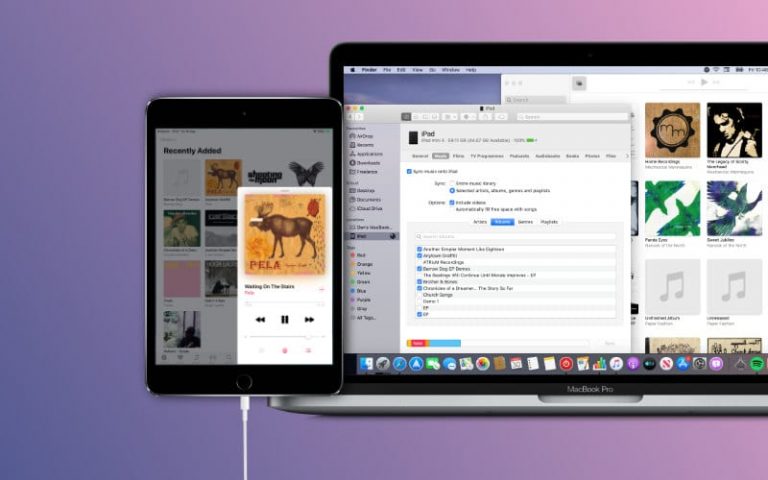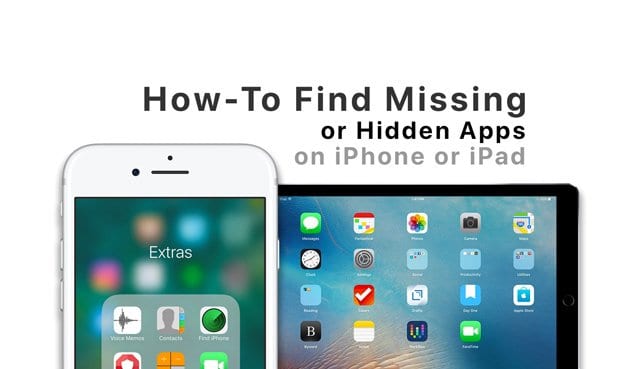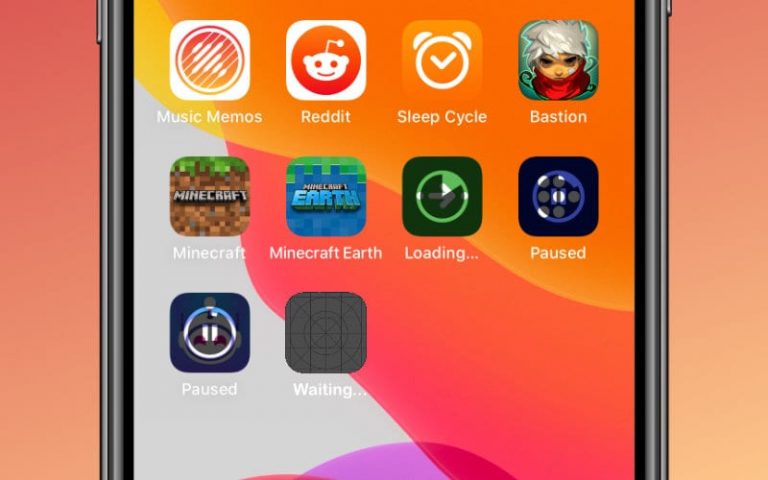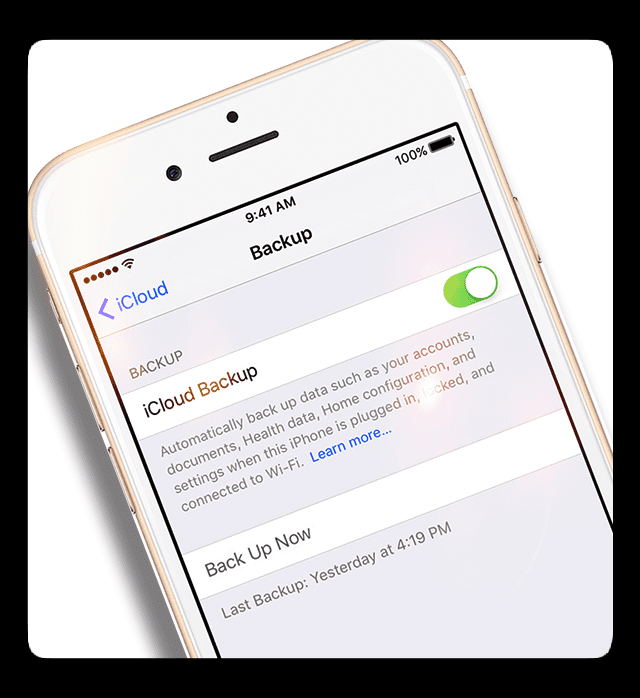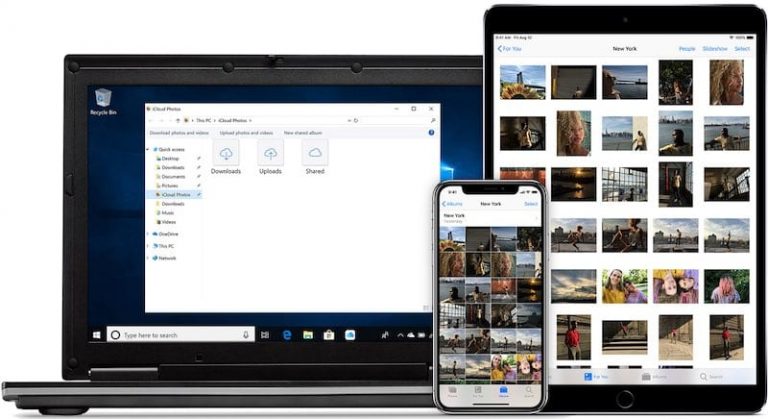Как использовать камеру iPhone в качестве веб-камеры для Mac или ПК
Благодаря своему iPhone у вас уже есть невероятно качественная камера, которая снимает видео лучше, чем большинство веб-камер. Используя приложение под названием EpocCam, вы можете бесплатно использовать свой iPhone в качестве веб-камеры с Mac или ПК.
Связанный:
Что такое EpocCam?
EpocCam, разработанное Kinoni, представляет собой бесплатное приложение, которое позволяет вам использовать переднюю или заднюю камеру вашего iPhone в качестве веб-камеры на вашем компьютере. Он совместим с macOS или Windows, поэтому вы можете использовать свой iPhone в качестве веб-камеры практически на любом ПК.
EpocCam имеет более 5 миллионов пользователей и является самым популярным приложением для веб-камеры, доступным в App Store. Вы можете подключить свой iPhone к компьютеру с помощью USB-кабеля или через Wi-Fi для еще большего удобства.
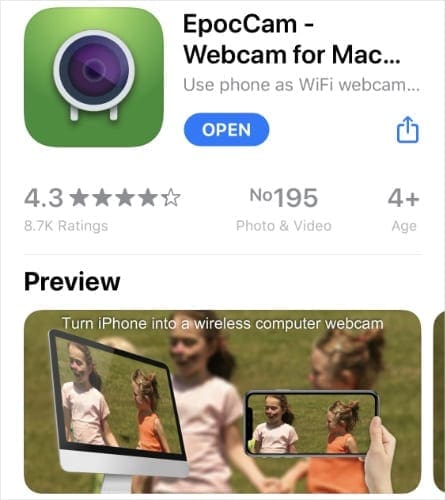
Беспроводной вариант идеально подходит, если вы хотите настроить свой iPhone в качестве радионяни, камеры безопасности или камеры для домашних животных, которую вы можете просматривать со своего компьютера.
EpocCam предлагает платное обновление для HD-видео
Базовая EpocCam полностью бесплатна. Тем не менее, он поддерживает различные функции, заблокированные за платный доступ. Если вы хотите убрать рекламу и полностью раскрыть потенциал EpocCam, вам нужно вместо этого заплатить 7,99 доллара за премиум-версию.
Имейте в виду, что это по-прежнему намного дешевле, чем обычная веб-камера.
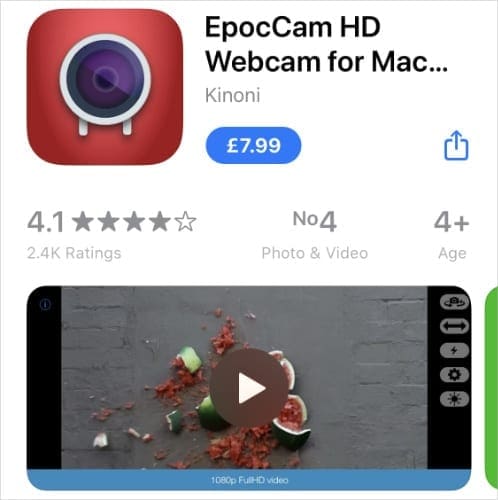
Если вы решите заплатить за премиум-версию EpocCam, вы также получите доступ к следующим функциям:
- Трансляция HD-видео 1080p
- Включите фонарик, чтобы улучшить освещение
- Используйте встроенный микрофон вашего iPhone
- Нажмите на экран iPhone, чтобы вручную управлять фокусом
Мы предлагаем вам сначала протестировать EpocCam, используя бесплатную версию, а затем выполнить обновление, убедившись, что она работает с вашей настройкой.
Как использовать ваш iPhone в качестве веб-камеры с EpocCam
Выполните эти три простых шага, чтобы начать использовать камеру iPhone в качестве веб-камеры на Mac или ПК. Настройка займет менее пяти минут, но после этого качество вашего видео будет значительно улучшено.
Шаг 1. Загрузите EpocCam на свой iPhone.
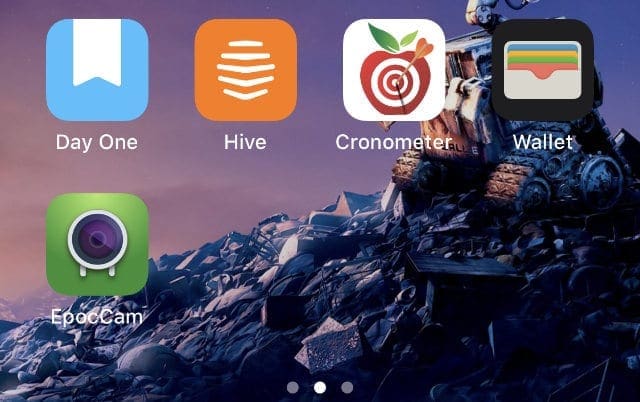
Посетите App Store на своем iPhone, чтобы загрузить EpocCam. Мы рекомендуем вам начать с бесплатной версии, в которой есть все, что вам нужно для начала. Если вы хотите разблокировать 1080p HD и другие функции, вы можете обновить их позже.
Прежде чем переходить к следующему шагу, убедитесь, что ваш iPhone подключен к той же сети Wi-Fi, что и ваш компьютер. В противном случае используйте кабель Lightning-to-USB для подключения к USB-порту на вашем компьютере.
Скачать: EpocCam для iOS (Свободный)
Скачать: EpocCam HD для iOS (7,99 долл. США)
Шаг 2. Установите драйверы на ваш Mac или ПК.
EpocCam не будет работать с вашим компьютером, пока вы не установите необходимые драйверы с веб-сайта Kinoni. Эти драйверы доступны как для macOS, так и для Windows, поэтому вы можете использовать EpocCam практически на любом компьютере.
Посетить страница загрузки на сайте Кинони чтобы получить нужные вам драйверы.
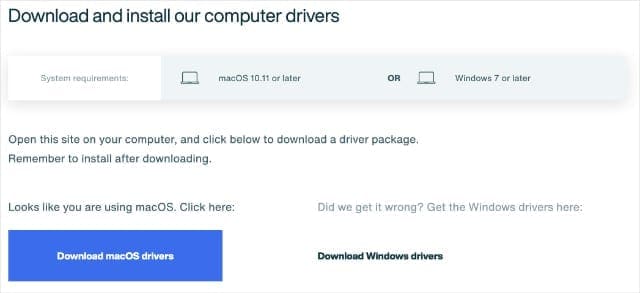
После завершения загрузки откройте и установите драйвер на свой компьютер. Для этого дважды щелкните файл в папке загрузок, а затем следуйте инструкциям в появившемся окне настройки.
Шаг 3. Выберите EpocCam в приложении для видеочата.
Наконец, откройте EpocCam на своем iPhone. Если вы видите черный экран, убедитесь, что ваш iPhone находится в той же сети Wi-Fi или подключен к компьютеру через USB.
Когда EpocCam подключается к вашему компьютеру, вы должны увидеть видеопоток на экране вашего iPhone.
Откройте приложение для видеоконференций, которое вы планируете использовать на своем компьютере: Zoom, Skype, Microsoft Teams или другие. Ищите в приложении видео настройки, затем измените источник видео со встроенной камеры на EpocCam.
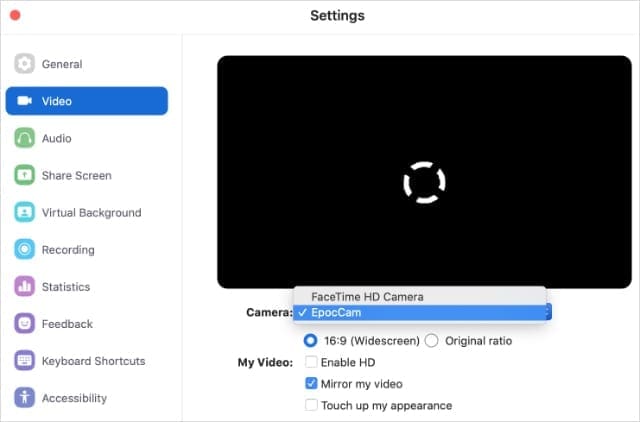
Вы должны увидеть прямую трансляцию с камеры iPhone на Mac или ПК, предлагающую видео гораздо более высокого качества, чем встроенная веб-камера.
Что делать, если EpocCam не работает
Kinoni создает компьютерное приложение EpocCam, которое позволяет вам тестировать камеру iPhone без использования приложения для видеочата. Попробуйте использовать это приложение на своем компьютере, чтобы определить, связана ли проблема с EpocCam или вашим приложением для видеочата.
На ПК с Windows откройте Начало меню и перейдите в Программы> Kinoni> EpocCam Viewer , чтобы открыть приложение-тестер.
На Mac вам необходимо загрузить приложение EpocCam Webcam Viewer отдельно из Mac App Store.
Скачать: EpocCam Webcam Viewer для macOS (Свободный)
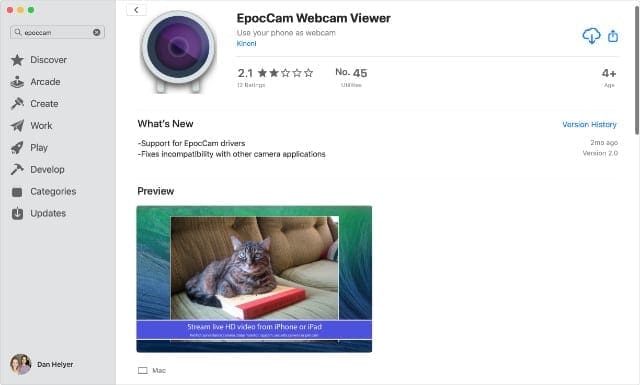
Если приложение EpocCam tester не работает, переустановите EpocCam на вашем iPhone, а также драйверы на вашем компьютере, чтобы исправить это. Вам также следует ознакомиться с этими советами по устранению неполадок, когда ваша камера не работает.
Если приложение EpocCam tester работает, а ваше приложение для видеоконференций – нет, возможно, проблема связана с конкретным приложением, которое вы пытаетесь использовать. Проверьте наличие новых обновлений или обратитесь к разработчику за дополнительной помощью.
В частности, Skype не всегда работает с внешними веб-камерами. Если EpocCam не работает со Skype, используйте Веб-приложение Skype вместо.
Использование FaceTime для групповых видеочатов
К сожалению, EpocCam не работает с видеозвонками FaceTime, потому что Apple не позволяет вам менять камеру, которую вы используете с FaceTime. Тем не менее, вы уже можете использовать FaceTime со своего iPhone, поэтому в любом случае нет необходимости подключать его к компьютеру.
Взгляните на наше руководство, объясняющее, как использовать FaceTime для звонков нескольким людям. Таким образом, вы можете использовать свой iPhone для групповых вызовов FaceTime, продолжая работать на компьютере.